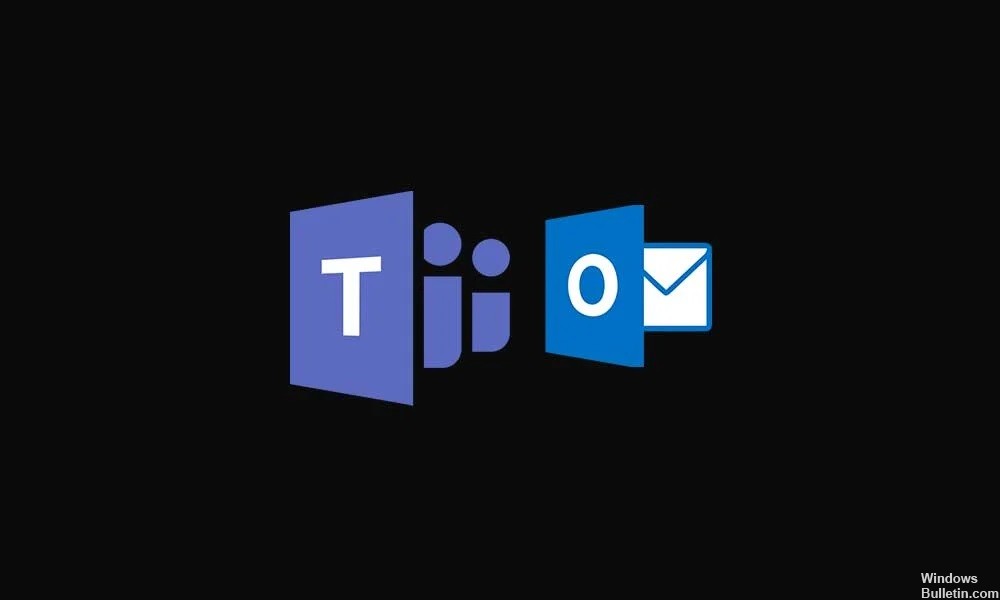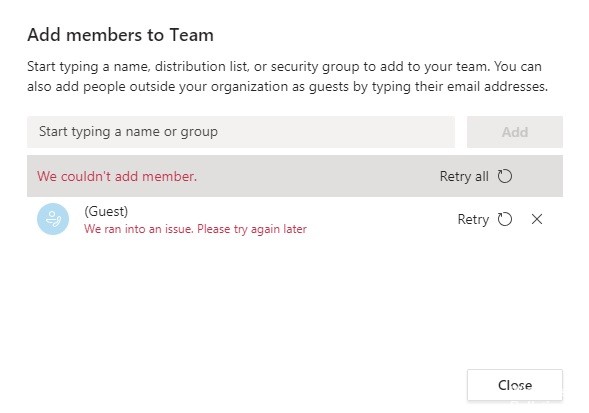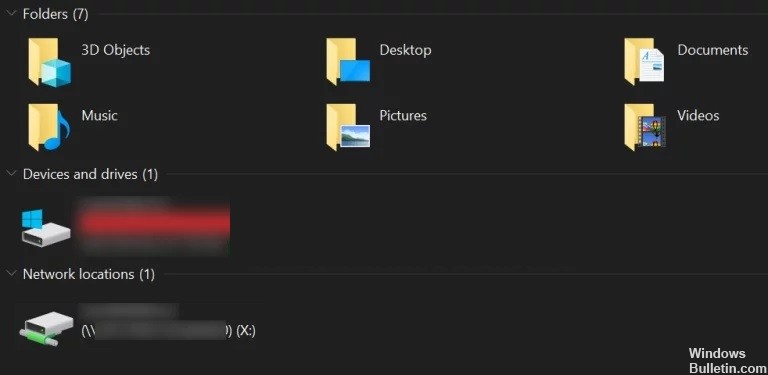Sådan repareres søgelinjen, der ikke fungerer på Windows 11

Fungerer Windows 11-søgelinjen ikke på din computer? Har du problemer med at finde filer? Windows-søgefunktionen kan blive påvirket af mange faktorer, herunder brugerhandlinger og systemhandlinger.
Heldigvis er der flere standardrettelser, du kan anvende, hvis Windows 11-søgning ikke virker på din computer.
Hvorfor virker Windows-søgelinjen ikke?

- Hvis du bruger en forældet version af Windows, kan dette forårsage uønskede problemer på din enhed.
- Der kan være et lille problem i processen, der gør, at søgelinjen ikke virker.
- Din enhed kan være inficeret med en virus eller malware, der forårsager problemet "Windows 11-søgelinjen virker ikke".
- Beskadigede filer er ofte årsagen til mange problemer på din Windows 11-computer. Måske systemfilen forbundet med Windows-søgelinje er blevet beskadiget, og det er grunden til, at søgningen ikke virker.
- Hvis søgningen holdt op med at virke efter installation af en Windows-opdatering, er årsagen sandsynligvis en installeret opdatering. Tidligere har nogle opdateringer fået mange systemfunktioner til at holde op med at virke.
Hvordan kan jeg rette op på, at søgelinjen i Windows 11 ikke virker?

Scan efter Windows-opdateringer